Sony CYBER-SHOT DSC-T300 User Manual [sv]
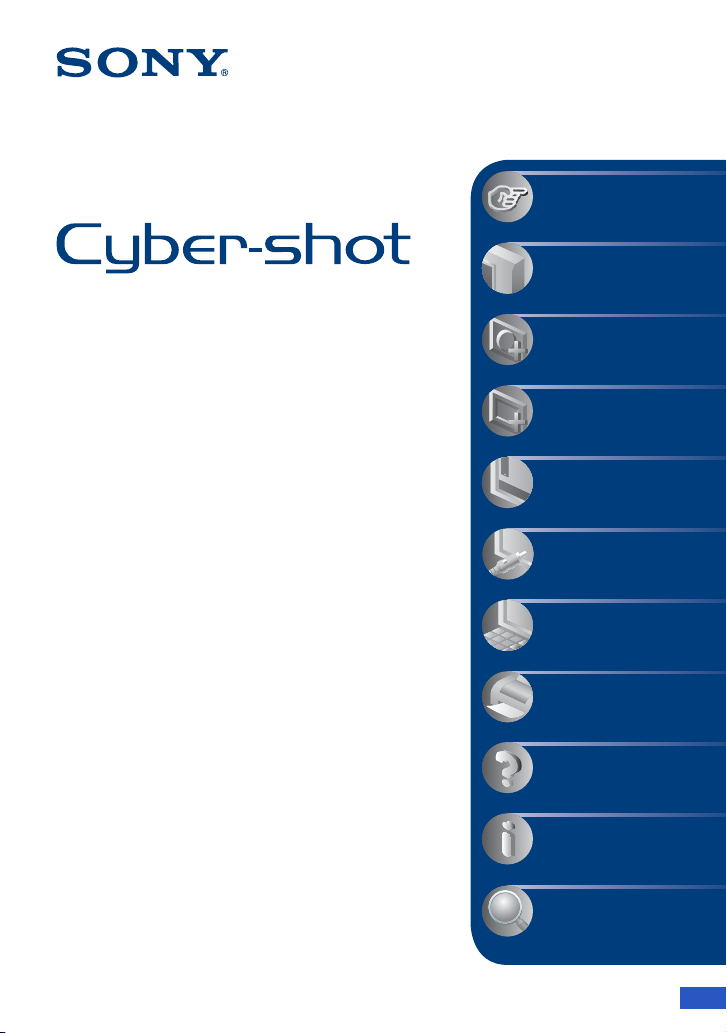
VKLICKA!
Innehållsförteckning
Grundmanövrer
Hur man använder
tagningsfunktionerna
Digital stillbildskamera
Bruksanvisning till
Cyber-shot
DSC-T300
Läs noggrant igenom den här
bruksanvisningen tillsammans med
”Handledningen” och ”Guiden för
avancerad användning av Cyber-shot”
innan du börjar använda kameran, och spara
dem sedan så att du kan slå upp saker i
framtiden.
Hur man använder
uppspelningsfunktionerna
Skräddarsy
inställningarna
Titta på bilder på en TV
Använda kameran
tillsammans med en
dator
Utskrift av stillbilder
Felsökning
Övrigt
Register
© 2008 Sony Corporation 3-288-699-93(1)
SE

Att observera när kameran används
Att observera angående vilka sorters
”Memory Stick”-minneskort som går att
använda (medföljer ej)
”Memory Stick Duo”:
”Memory Stick Duo”minneskort går att använda
i den här kameran.
”Memory Stick”:
”Memory Stick”minneskort går inte
att använda i den
här kameran.
Andra sorters minneskort går inte att
använda.
• Se sidan 137 för närmare detaljer om ”Memory
Stick Duo”-minneskort.
När man använder ett ”Memory Stick
Duo”-minneskort i ”Memory Stick”kompatibel utrustning
Det går att använda ett ”Memory Stick
Duo”-minneskort genom att sätta i det i en
Memory Stick Duo-adapter (medföljer ej).
Memory Stick Duoadapter
Att observera angående batteripaketet
• Ladda upp det medföljande batteripaketet innan
du använder kameran för första gången.
• Batteripaketet går att ladda upp även om det inte
är helt urladdat. Det går också att använda
batteripaketet även om det bara är delvis
uppladdat.
• Om du inte tänker använda batteripaketet på
länge så använd upp den kvarvarande
laddningen och ta ut batteripaketet ur kameran,
och förvara det sedan på ett svalt och torrt ställe.
Detta är viktigt för att batteripaketet ska
fortsätta att fungera.
• Se sidan 139 för närmare detaljer om vilka
sorters batteripaket som går att använda.
2
Carl Zeiss-objektivet
Den här kameran är utrustad med ett Carl
Zeiss-objektiv som ger skarpa bilder med
utmärkt kontrast.
Objektivet i den här kameran är tillverkat
enligt ett kvalitetsgarantisystem som
godkänts av Carl Zeiss och motsvarar
kvalitetsstandarden hos Carl Zeiss i
Tyskland.
Att observera angående LCD-skärmen
och objektivet
• LCD-skärmen är tillverkad med extrem
högprecisionsteknik vilket gör att minst 99,99%
av bildpunkterna är praktiskt användbara. Det
kan dock förekomma små punkter som alltid är
svarta eller alltid lyser (vitt, rött, blått eller
grönt) på LCD-skärmen. Dessa punkter är inget
fel utan beror på tillverkningsprocessen och
påverkar inte bilderna som lagras.
Svarta, vita, röda, blå
eller gröna punkter
• Om det stänker vatten eller annan vätska på
LCD-skärmen så att den blir blöt, så torka
genast av skärmen med en mjuk duk. Om
vätskan får bli kvar på LCD-skärmen kan dess
prestanda sjunka eller det kan bli fel på den.
• Om LCD-skärmen eller objektivet utsätts för
direkt solljus under längre tid finns det risk att
det blir fel på kameran. Var försiktig när du
lägger kameran nära ett fönster eller utomhus.
• Tryck inte på LCD-skärmen. Skärmen kan bli
missfärgad vilket i sin tur kan leda till fel på den.
• På kalla ställen kan det hända att det uppstår en
svans efter bilden på LCD-skärmen. Detta är
inget fel.
• Var försiktig så att du inte råkar stöta till
objektivet och tryck inte på det.
Bilderna som används i den här
bruksanvisningen
Bilderna som används som exempel i denna
bruksanvisning är reproduktioner, och inte
faktiska bilder som tagits med den här kameran.
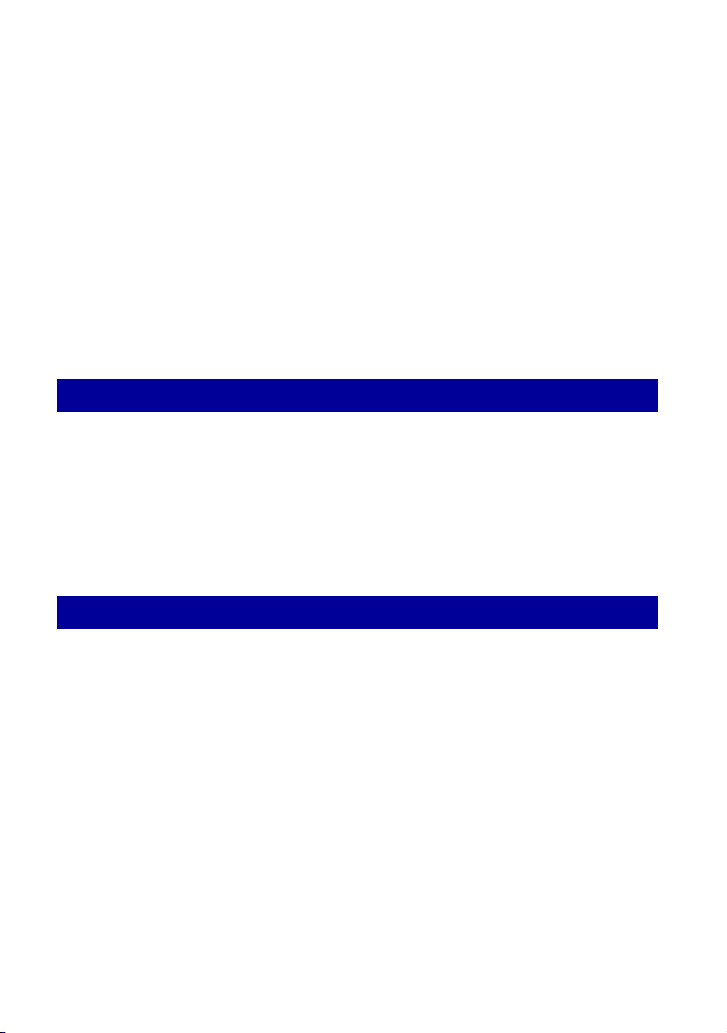
Innehållsförteckning
Att observera när kameran används.........................................................2
Grundteknik för bättre bilder......................................................................8
Skärpa – Hur man ställer in skärpan för ett motiv ............................................. 8
Exponering – Justering av ljusstyrkan............................................................. 10
Färg – Angående belysningens inverkan........................................................ 11
Kvalitet – Angående ”bildkvalitet” och ”bildstorlek” ........................................ 12
Blixt – Angående användning av blixten ......................................................... 14
Delarnas namn........................................................................................15
Indikatorer på skärmen............................................................................16
Hur man använder pekskärmen..............................................................20
Ändring av vad som visas på skärmen....................................................21
Lagring i internminnet..............................................................................23
Grundmanövrer
Ta bilder (med helautomatiska inställningar)...........................................24
Visning av bilder......................................................................................29
Uppspelning av stillbilder som ett bildspel...............................................31
Radering av bilder...................................................................................35
De olika funktionerna – HOME-skärmen/menyn.....................................36
Menypunkter............................................................................................39
Hur man använder tagningsfunktionerna
Ändring av tagningsläget.........................................................................41
Ta bilder med scenval.............................................................................42
Bildtagning (i autoprogramläget).............................................................46
Skärpa: Ändring av skärpeinställningsmetoden
Mätmetod: Val av mätmetod
ISO: Inställning av ljuskänsligheten
EV: Justering av ljusstyrkan
3
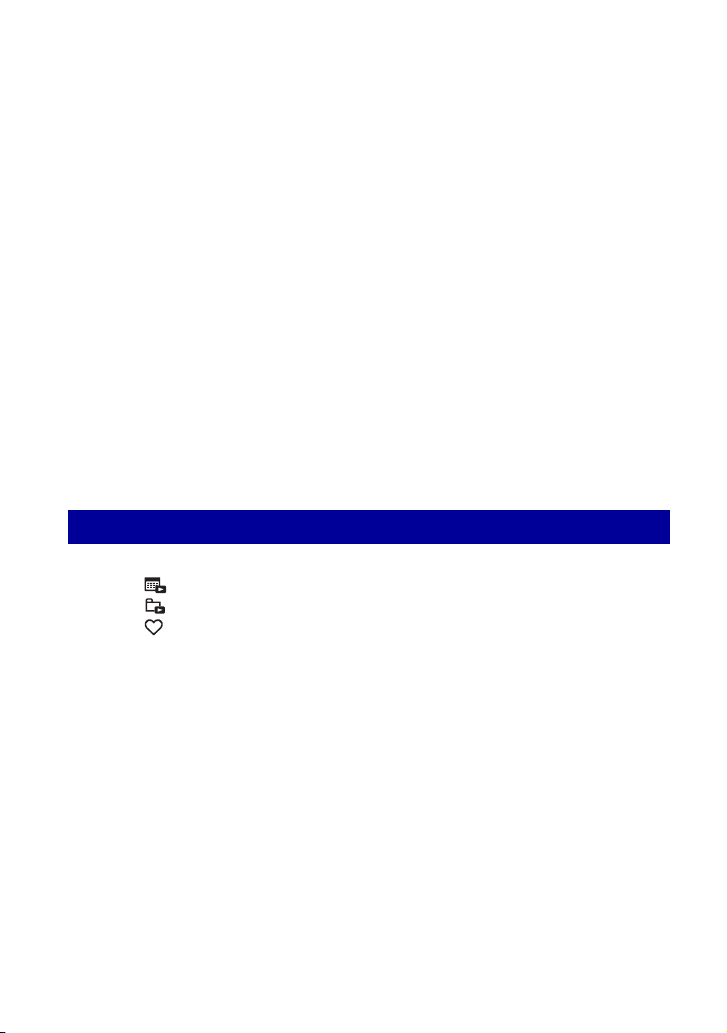
Innehållsförteckning
Tagningsmenyn ......................................................................................52
Bildstorlek: Val av bildstorlek
Blixt: Blixtinställning
Ansiktsavkänning: Avkänning av motivets ansikte
Leendeavkänning: Inställning av leendeavkänningsfunktionen
Känsl. för leendeavkänning: Inställning av känsligheten för leendeavkänning
Inspelningssätt: Val av metod för tagning av flera bilder i följd
Scenigenkänning: Kameran bestämmer vilken scen som ska tas och tar bilden
EV: Justering av ljusstyrkan
Mätmetod: Val av mätmetod
Skärpa: Ändring av skärpeinställningsmetoden
Vitbalans: Justering av färgtonerna
Undervattensvitbalans: Justering av färgtoner i undervattensläget
Blixtnivå: Justering av mängden blixtljus
Rödögereducering: Inställning av rödögereduceringsfunktionen
DRO: Optimering av ljusstyrkan och kontrasten
Färgläge: Ändring av bildernas färgdjup och pålägg av specialeffekter
SteadyShot: Val av bildstabiliseringsläge
Tagningsinställn.: Olika tagningsinställningar
Hur man använder uppspelningsfunktionerna
Val av visningssätt..................................................................................63
(Datumvisning): Visning efter datum
(Mappvisning): Visning mappvis
(Favoriter): Visning av bilder som är registrerade som favoriter
4
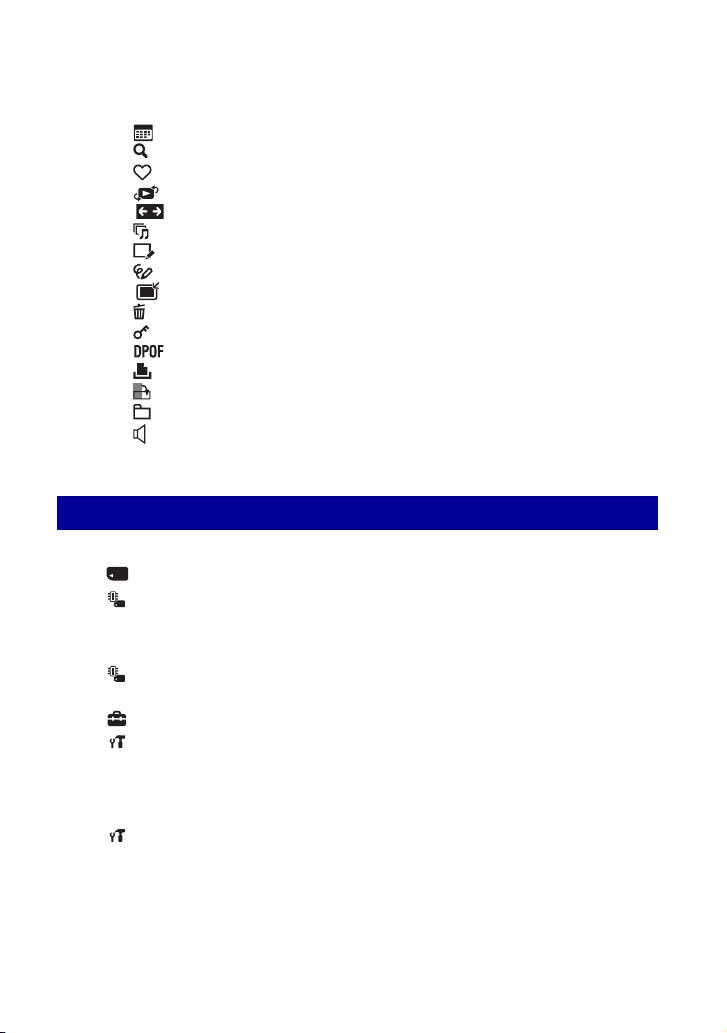
Innehållsförteckning
Visningsmenyn........................................................................................65
(Datumlista): Val av uppspelningsdatum vid datumvisning
(Filtrering mha ansikten): Uppspelning av bilder som är filtrerade enligt vissa villkor
(Lägg till/ta bort Favoriter): Lägga till/ta bort favoriter
(Visningssätt): Byte av visningssätt
(Bredzoom): Stillbildsvisning i 16:9-format
(Bildspel): Spela upp en serie bilder
(Retuschering): Retuschering av stillbilder
(Måla): Måla på stillbilder
(Olika storleksändringsmöjl.): Ändring av bildstorleken för olika användningssätt
(Radera): Radering av bilder
(Skydda): Skydd mot oavsiktlig radering
: Utskriftsmarkering
(Utskrift): Utskrift av bilder på en skrivare
(Rotera): Vridning av en stillbild
(Välj mapp): Val av visningsmapp
(Volyminställning): Justering av volymen
Måla eller sätta stämplar på stillbilder (Måla)..........................................78
Skräddarsy inställningarna
Skräddarsy minneshanteringsfunktionen och inställningarna .................80
Minneshantering ...............................................................................81
Minnesverktyg — Memory Stick-verktyg...........................................81
Format
Byt lagringsmapp
Minnesverktyg — Internminnesverktyg.............................................83
Format
Inställningar ......................................................................................84
Huvudinställningar — Huvudinställningar 1......................................84
Pip
Initialisera
Undervattenshus
Huvudinställningar — Huvudinställningar 2......................................87
USB-anslutning
Video ut
Skapa lagringsmapp
Kopiera
Funktionsguide
Kalibrering
Leende-demo
COMPONENT
TV-TYP
5
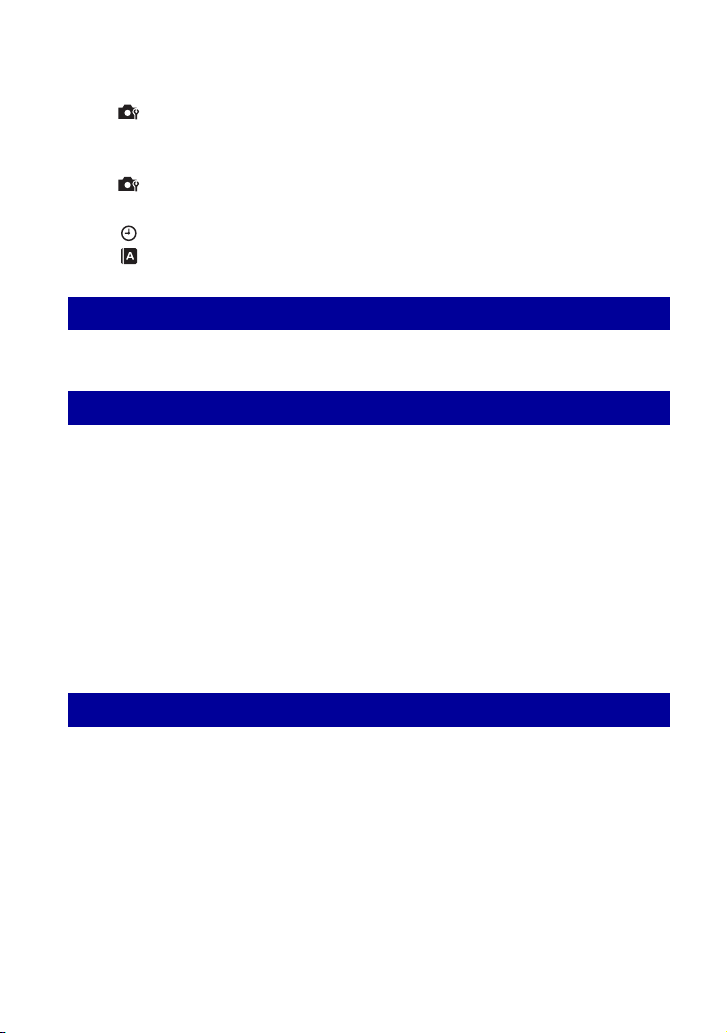
Innehållsförteckning
Tagningsinställn. — Tagningsinställningar 1....................................89
AF-lampa
AF-metod
Tagningsinställn. — Tagningsinställningar 2....................................91
Auto-rotering Autom. granskning
Klockinställningar..............................................................................92
Language Setting ............................................................................. 93
Rutnät
Digital zoom
Titta på bilder på en TV
Titta på bilder på en TV...........................................................................94
Använda kameran tillsammans med en dator
Hur man använder kameran tillsammans med en Windows-dator .........98
Installation av den medföljande mjukvaran...........................................100
Angående ”Picture Motion Browser” (medföljer)................................... 102
Kopiera bilder till datorn med hjälp av ”Picture Motion Browser”............ 103
Kopiera bilder till en dator utan att använda ”Picture Motion Browser” .....107
Titta på bildfiler som är lagrade i datorn på kameran genom att kopiera
dem till ett ”Memory Stick Duo”-minneskort ............................................ 109
Hur man använder ”Music Transfer” (medföljer)...................................110
Hur man använder kameran tillsammans med en Macintosh-dator ..... 111
För att öppna ”Guiden för avancerad användning av Cyber-shot”........113
Utskrift av stillbilder
Hur man skriver ut stillbilder..................................................................114
Direkt utskrift på en PictBridge-kompatibel skrivare .............................115
Utskrift i en affär....................................................................................118
6
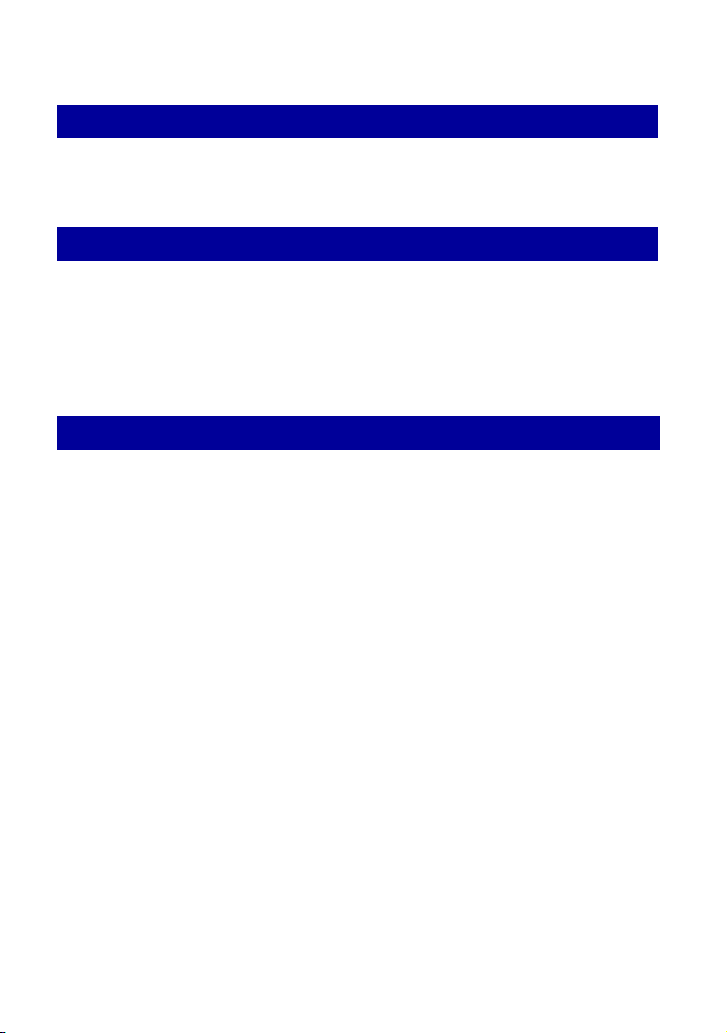
Innehållsförteckning
Felsökning
Felsökning.............................................................................................120
Varningsindikatorer och meddelanden..................................................132
Övrigt
Använda kameran utomlands — strömkällor ........................................136
Angående ”Memory Stick Duo” .............................................................137
Angående batteripaketet .......................................................................139
Angående batteriladdaren.....................................................................140
Angående Cyber-shot Station ...............................................................141
Register
Register.................................................................................................143
7
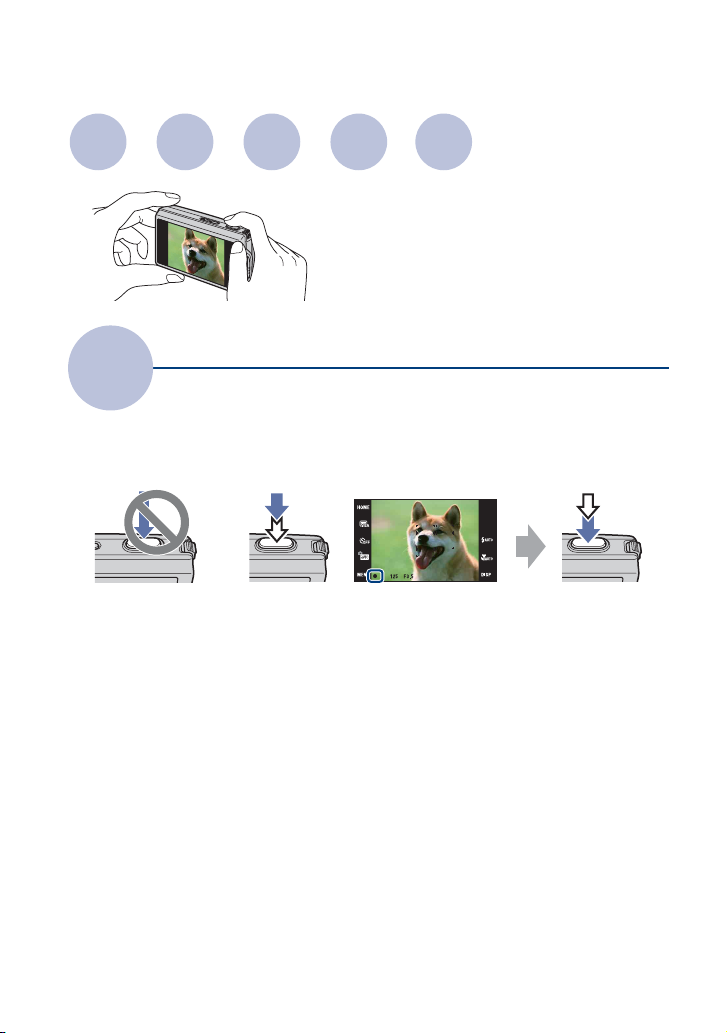
Grundteknik för bättre bilder
Skärpa
Skärpa
När man trycker ner avtryckaren halvvägs ställer kameran automatiskt in skärpan (autofokus).
Kom ihåg att bara trycka ner avtryckaren halvvägs.
Tryck inte ner avtryckaren
helt på en gång.
När det är svårt att ställa in skärpan
Om bilden ser suddig ut trots att skärpan är inställd kan det bero på att kameran skakar.
”Tips för att förhindra suddiga bilder” nedan.
Exponering
Färg Kvalitet
Blixt
I det där kapitlet beskrivs grunderna för att
använda kameran. Här beskrivs hur man
använder olika funktioner på kameran som
t.ex. HOME-skärmen (sidan 36) och
menyerna (sidan 38).
Hur man ställer in skärpan för ett motiv
Tryck ner avtryckaren
halvvägs.
t [Skärpa] (sidan 46)
AE/AF-låsindikatorn
blinkar , tänds/piper.
Tryck sedan ner
avtryckaren helt.
t Se
8
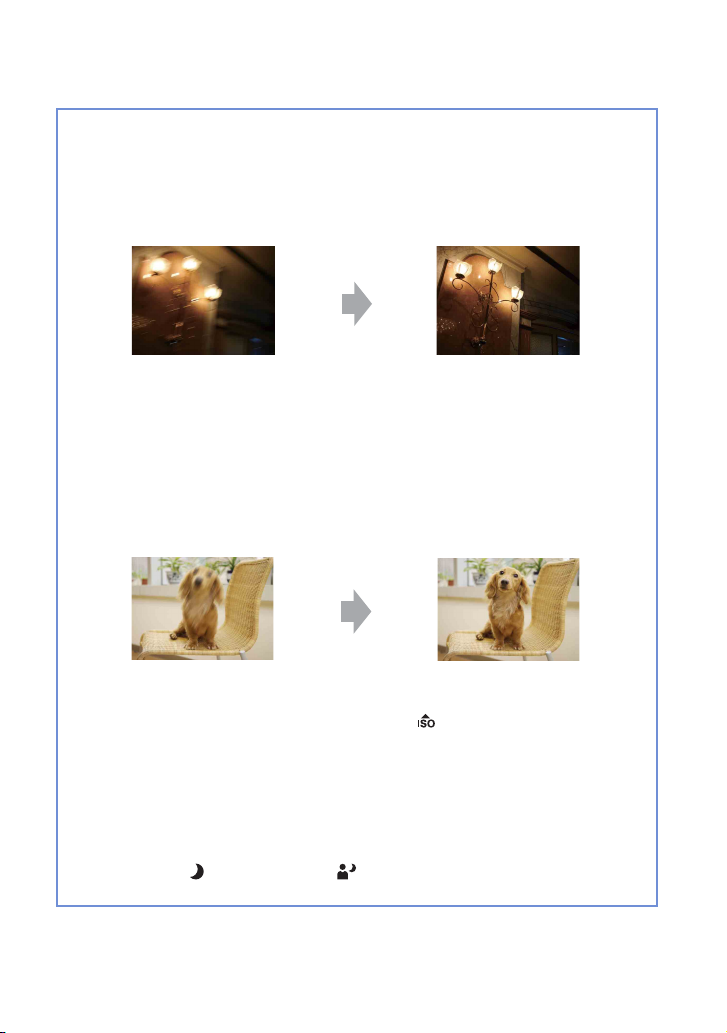
Grundteknik för bättre bilder
Tips för att förhindra suddiga bilder
Om man råkar flytta kameran av misstag medan bilden tas kallas det för
”skakningsoskärpa”. Om det i stället är motivet som rör sig när bilden tas kallas det för
”rörelseoskärpa”.
Skakningsoskärpa
Orsak
Du skakade med händerna eller hela kroppen
medan du tryckte på avtryckaren, så att hela bilden
blev suddig.
Vad du kan göra för att minska
suddigheten
• Använd ett stativ eller placera kameran på en flat
yta så att den står stadigt.
• Använd 2-sekunderssjälvutlösaren och
stabilisera kameran genom att hålla armarna
tryckta mot kroppen efter att du har tryckt på
avtryckaren.
Rörelseoskärpa
Orsak
Trots att du höll kameran stadigt rörde sig motivet
under exponeringen så att det blev suddigt i
bilden.
Observera
• Bildstabiliseringsfunktionen är påslagen med fabriksinställningarna, så att kameran automatiskt
kompenserar för skakningsoskärpa. Detta fungerar dock inte för rörelseoskärpa.
• Risken för kameraskakningar och rörelseoskärpa ökar i dålig belysning eller när man använder en lång
slutartid, som t.ex. i (skymningsläget) eller (skymningsporträttläget). Glöm inte ovanstående
tips när du tar bilder i sådana situationer.
Vad du kan göra för att minska
suddigheten
• Ställ in (Hög känslighet) bland scenlägena.
• Ställ in en högre ISO-känslighet så att slutartiden
blir snabbare, och tryck på avtryckaren innan
motivet rör sig.
9
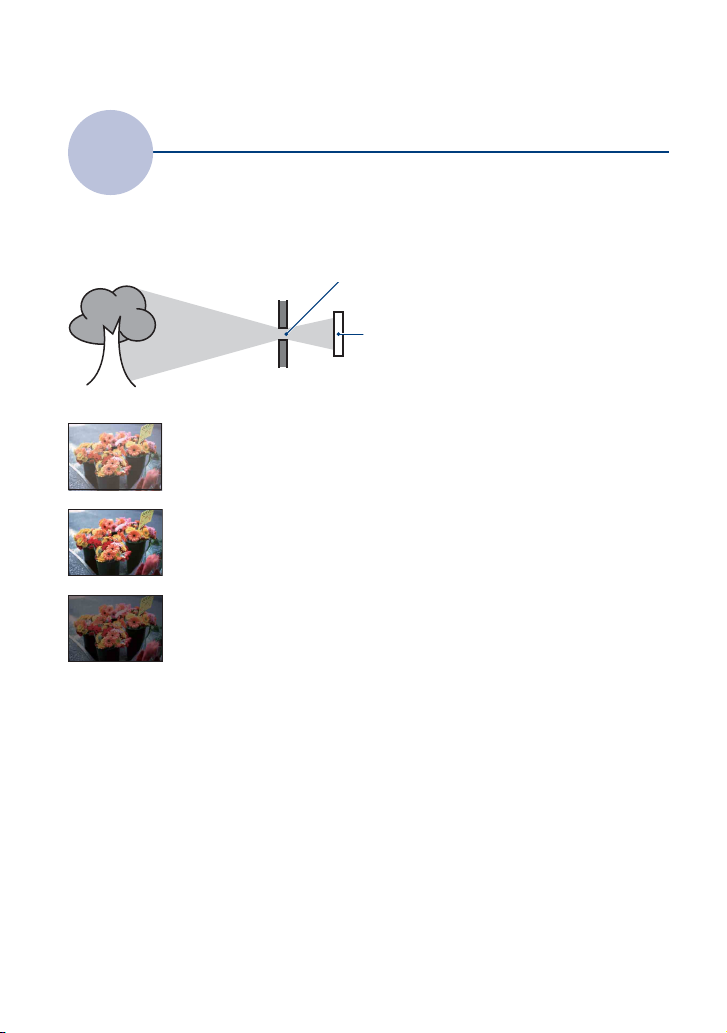
Grundteknik för bättre bilder
Exponering
Det går att skapa olika bilder genom att variera exponeringen och ISO-känsligheten.
Exponeringen är den mängd ljus som släpps in i kameran när man trycker ner avtryckaren.
Justering av ljusstyrkan
Slutartid = Den tidsperiod under vilken kameran
Exponering:
Bländare = Storleken på den öppning som ljuset släpps
Överexponering
= för mycket ljus
Bilden blir vitaktig.
Korrekt exponering
Underexponering
= för lite ljus
Bilden blir mörk.
släpper in ljus
in igenom
ISO-känslighet (rekommenderat
exponeringsindex)
=
Inspelningskänslighet
I det helautomatiska läget ställs
exponeringen automatiskt in på ett
lämpligt värde. Du kan även själv ställa in
exponeringen för hand med hjälp av
nedanstående funktioner.
Justering av exponeringsvärdet
(EV):
Du kan justera den exponering som
kameran har ställt in (sidan 51).
Mätmetod:
Du kan bestämma vilken del av motivet
som ska mätas för
exponeringsinställningen (sidan 49).
10
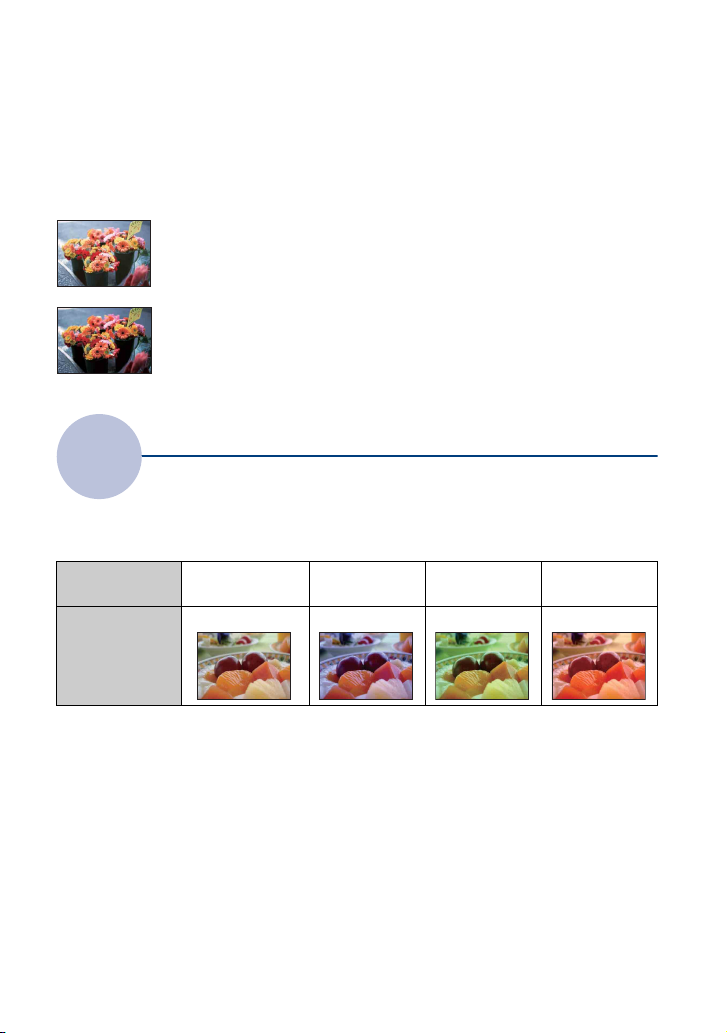
Grundteknik för bättre bilder
Justering av ISO-känsligheten (rekommenderat exponeringsindex)
ISO-känsligheten är en inställning som påverkar slutartiden för inspelningsmedia som
använder en ljuskänslig bildsensor. Även om exponeringen är densamma blir bilderna olika
med olika ISO-känslighet.
Se sidan 50 angående hur man justerar ISO-känsligheten.
Hög ISO-känslighet
Används för att ta ljusa bilder på mörka ställen och samtidigt använda en
kortare slutartid för att minska risken för skakningsoskärpa.
Samtidigt ökar dock störningarna i bilden.
Låg ISO-känslighet
Används för att ta mjukare bilder.
Om exponeringen är otillräcklig kan det hända att bilden blir mörk.
Färg
Motivets skenbara färg påverkas av belysningsförhållandena.
Angående belysningens inverkan
Exempel: Färgerna i en bild påverkas av belysningsförhållandena
Väder/belysning
Ljusets egenskaper
I det helautomatiska läget ställs färgtonerna in automatiskt.
Du kan även själv justera färgtonerna för hand med hjälp av punkten [Vitbalans] (sidan 58).
Dagsljus Molnigt Lysrör Glödlamps-
belysning
Vitt (standard) Blåaktigt Grönaktigt Rödaktigt
11
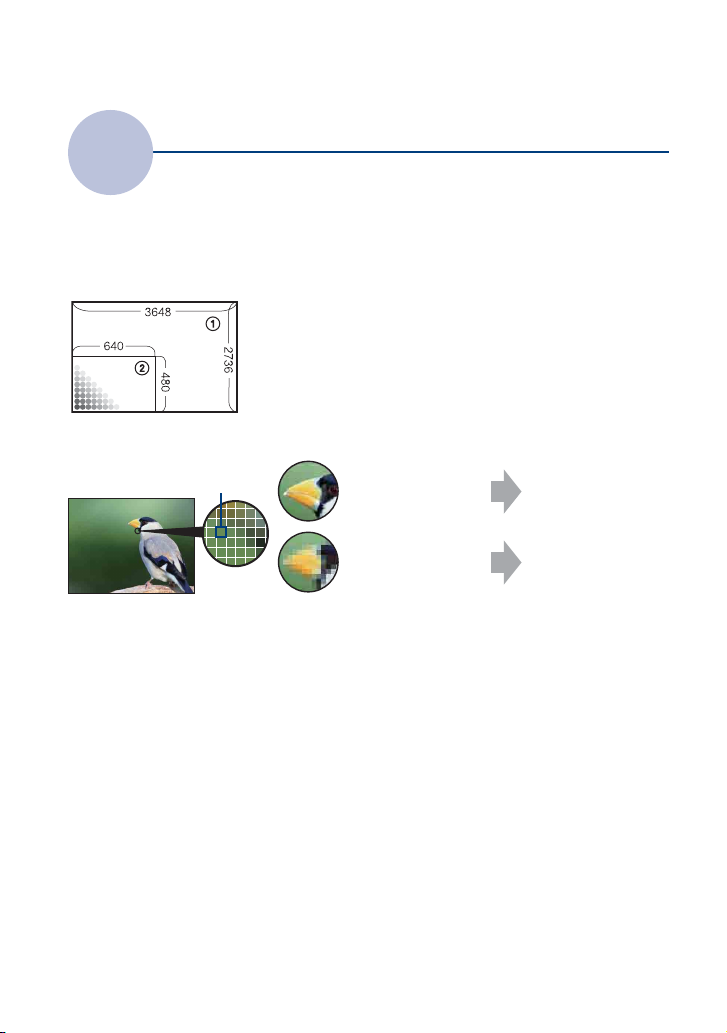
Grundteknik för bättre bilder
Kvalitet
Angående ”bildkvalitet” och ”bildstorlek”
En digital bild består av ett antal små punkter som kallas för bildpunkter eller pixlar.
Bilder som består av många bildpunkter tar mer plats i minnet, men blir samtidigt mer
detaljerade. ”Bildstorleken” är ett mått på antalet bildpunkter. Även om det inte går att se
skillnaden på skärmen på kameran blir såväl detaljerna som databearbetningstiden annorlunda
när bilden skrivs ut eller visas på en datorskärm.
Beskrivning av förhållandet mellan bildpunkterna och bildstorleken
1 Bildstorlek: 10M
3648 × 2736 bildpunkter = 9 980 928 bildpunkter
2 Bildstorlek: VGA
640 × 480 bildpunkter = 307 200 bildpunkter
Bildpunkter
Val av bildstorlek (sidan 24)
Bildpunkt
Många bildpunkter
(Hög bildupplösning
men stora filer)
Få bildpunkter
(Grövre bildkvalitet
men mindre filer)
Exempel: Utskrift i
upp till A3+-format
Exempel: Bilder som
ska skickas som e-post
12
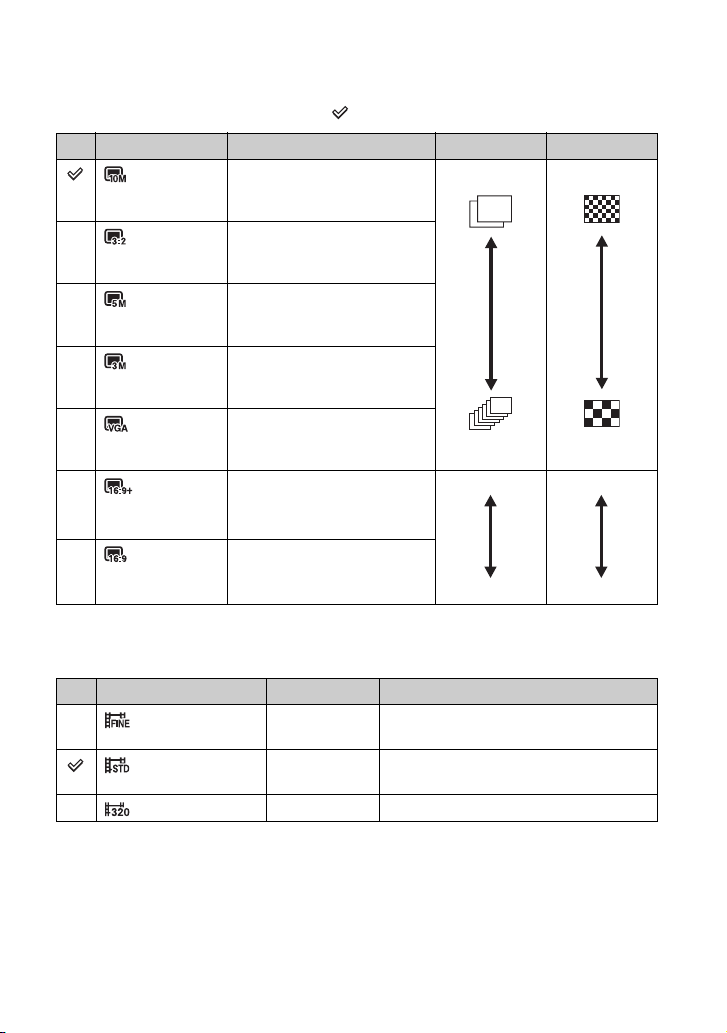
Grundteknik för bättre bilder
Standardinställningarna är markerade med .
Bildstorlek Användningsriktlinjer Antal bilder Utskrift
10M
(3648×2736)
3:2 (8M)
För utskrift i upp till
A3+-format
*1
Tagning med 3:2-aspekt
Färre
(3648×2432)
Fin
5M
För utskrift i upp till A4-format
(2592×1944)
3M
(2048×1536)
VGA
(640×480)
16:9 (7M)
(3648×2056)
16:9 (2M)
För utskrift i upp till 10×15
eller 13×18 cm
Tagning i litet bildformat
för epostbilagor
*2
För uppspelning på en HD-TV
och utskrift i upp till A4
*2
För uppspelning på en HD-TV
Fler
Färre
(1920×1080)
Fler
*1) Bilderna lagras med ett aspektförhållande på 3:2, samma som på fotopapper, vykort osv.
2)
Bilden fyller hela skärmen. Det kan hända att bilden skärs av i kanterna vid utskriften (sidan 129).
*
Bildstorlek för filmer Bildrutor/sekund Användningsriktlinjer
640(Fin) (640×480) Ca. 30 Filminsp. med hög kvalitet för TV-
uppspelning
640(Standard)
(640×480)
Ca. 17 Filminsp. med standardkval. för TV-
uppspelning
320 (320×240) Ca. 8 Tagning i litet bildformat för epostbilagor
• Ju större bildstorlek, desto högre bildkvalitet.
• Ju fler bildrutor per sekund, desto smidigare uppspelningsbild.
Grov
Fin
Grov
13
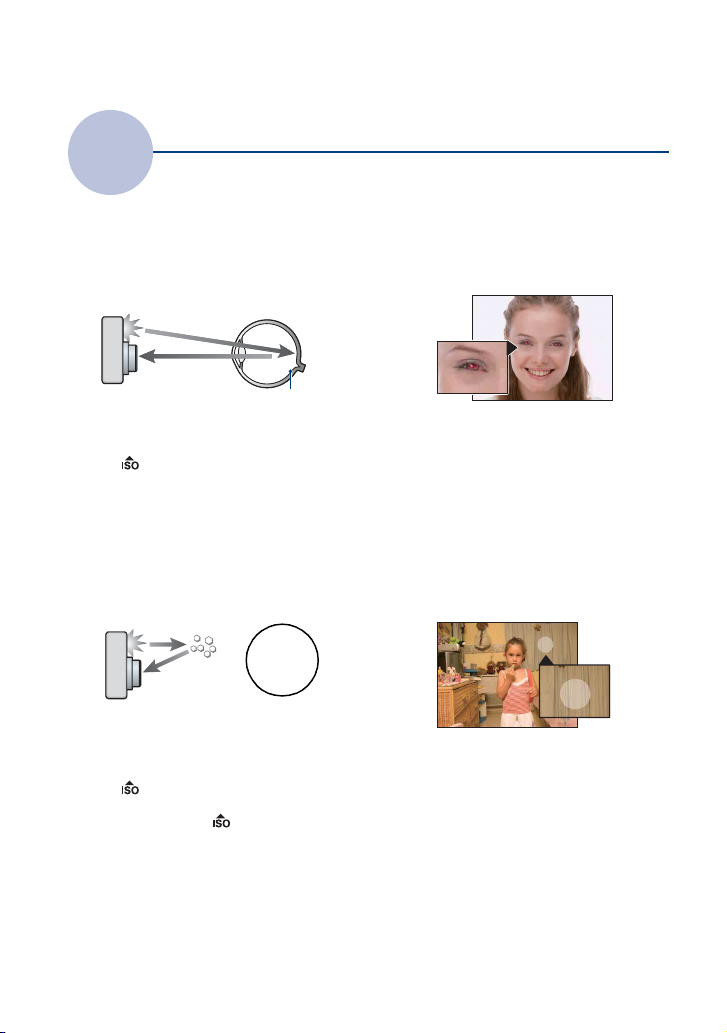
Grundteknik för bättre bilder
Blixt
Angående användning av blixten
När blixten används kan det hända att motivets ögon blir röda i bilden, eller att det uppstår
suddiga vita prickar. Dessa fenomen går att minska genom att göra på följande sätt.
Röda ögon
På mörka ställen vidgar sig pupillerna. Blixtljuset reflekteras av blodkärl i ögats näthinna, så
att ögonen blir röda i bilden.
Kamera Öga
Näthinna
Hur kan man minska risken för röda ögon?
• Ställ in punkten [Rödögereducering] på [På] (sidan 60).
• Ställ in (Hög känslighet)* bland scenlägena (sidan 42). (Blixten stängs automatiskt av.)
• Om motivets ögon blir röda i bilden kan du korrigera bilden efteråt med hjälp av [Retuschering]funktionen på visningsmenyn (sidan 68) eller med hjälp av det medföljande programmet ”Picture Motion
Browser”.
Vita prickar
Detta orsakas av partiklar (damm, pollen, osv.) i luften framför objektivet. När de träffas av
blixtljuset från kameran syns de som vita prickar i bilden.
Kamera
Motiv
Partiklar (da mm,
pollen, osv.) i
luften
Hur kan man minska risken för vita prickar?
• Öka belysningen i rummet och ta bilden utan blixt.
• Ställ in (Hög känslighet)* bland scenlägena. (Blixten stängs automatiskt av.)
* Även om man ställer in (Hög känslighet) bland scenlägena kan slutartiden bli lång i dålig belysning
eller på mörka ställen. Använd i så fall stativ eller håll armarna tryckta mot kroppen efter att du har tryckt
på avtryckaren.
14
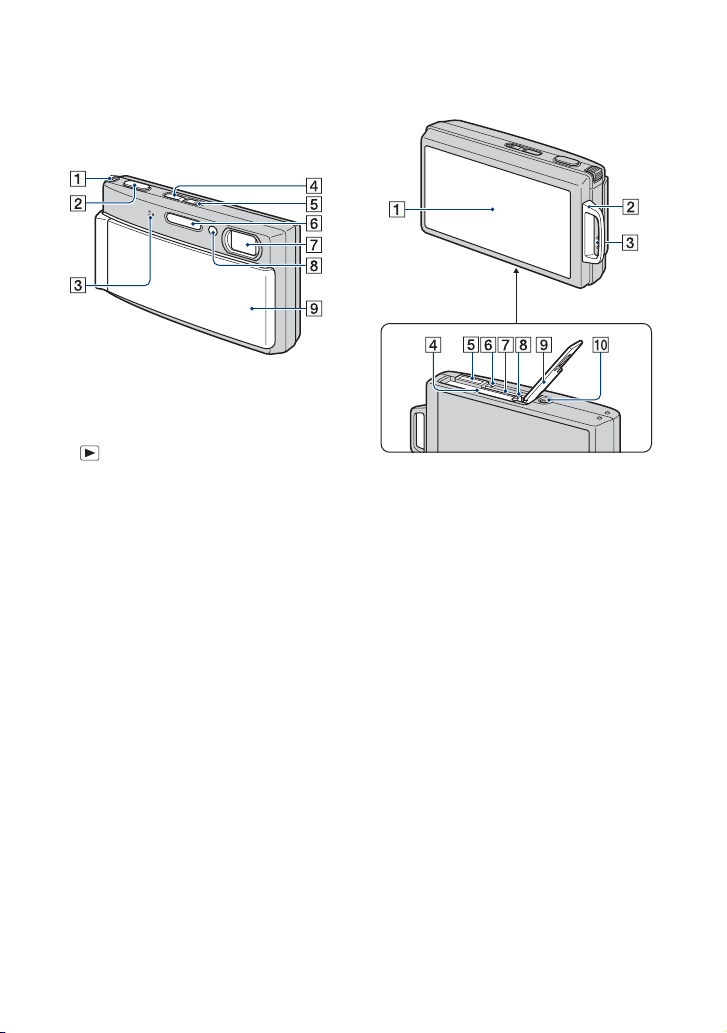
Delarnas namn
Se sidorna inom parentes för närmare
detaljer om hur de olika funktionerna
används.
A Zoomknapp (W/T) (27)
B Avtryckare (25)
C Mikrofon
D (uppspelning)-knapp (29)
E POWER-knapp/POWER-lampa
F Blixt (28)
G Objektiv
H Självutlösarlampa (27)/
Leendeavkänningslampa (44)/
AF-lampa (89)
I Linsskydd
Undersidan
A LCD-skärm/pekskärm (20, 21)
B Ögla för handlovsrem/grepp
C Högtalare
D Batterifack
E Multi-uttag
Används i följande fall:
• För att ansluta kameran till en dator via
USB.
• För att ansluta kameran till ljud/
bildingångarna på en TV.
• För att ansluta kameran till en PictBridgekompatibel skrivare.
F Läsnings/skrivningslampa
G ”Memory Stick Duo”-fack
H Batteriutmatningsknapp
I Lock till batteri/”Memory Stick Duo”-
facket
J Stativfäste
• Använd ett stativ med en skruvlängd på
högst 5,5 mm. Annars går det inte att fästa
kameran ordentligt, och det finns även risk
för skador på kameran.
15

Indikatorer på skärmen
Peka på [DISP] längst ner till höger på
skärmen för att gå över till valskärmen för
visningssättet (sidan 21).
Se sidorna inom parentes för närmare
detaljer om hur de olika funktionerna
används.
Vid tagning av stillbilder
• I -läget (Enkel tagning) visas bara vissa
av indikatorerna.
Vid inspelning av filmer
A
Indikator Betydelse
Återstående batteritid
Varning för svagt batteri
(132)
Indikator Betydelse
Känslighet för
leendeavkänning/Antal
bilder (44)
Zoomförstoringsgrad (27,
90)
B
Indikator Betydelse
SteadyShot (62)
• Tänds när avtryckaren
trycks ner halvvägs med
standardinställningarna.
Lagringsmapp (81)
• Den här punkten visas inte
när internminnet används.
96 Antal lagringsbara bilder
00:25:05 Inspelningsbar tid (h:m:s)
Lagringsmedium
(”Memory Stick Duo”,
internminnet)
Autofokuslampa (89)
Vibrationsvarning
• Anger att bilden kan komma
att bli suddig på grund av att
kameran skakar och
belysningen är för svag. Det
går fortfarande att ta bilder
även om
vibrationsvarningen visas.
Vi rekommenderar dock att
du slår på
bildstabiliseringsfunktionen,
använder blixten för att öka
mängden ljus, eller monterar
kameran på stativ eller
stabiliserar den på något
annat sätt (sidan 9).
16
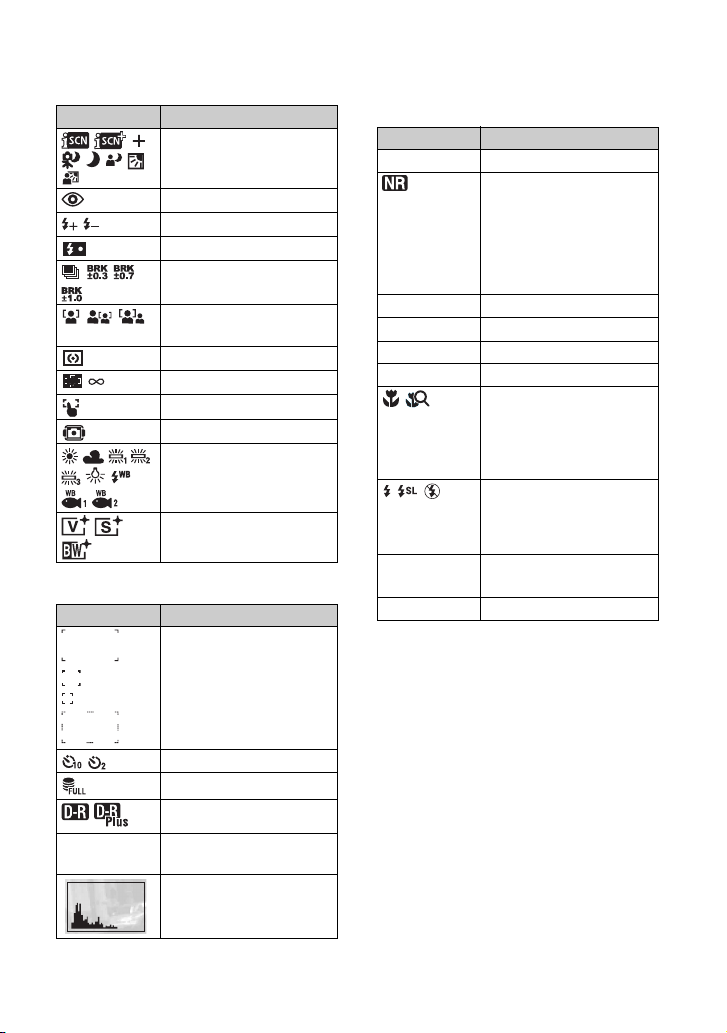
Indikatorer på skärmen
Indikator Betydelse
Scenigenkänning (56)
Rödögereducering (60)
Blixtnivå (60)
Blixtladdning
Lagringsläge (55)
Ansiktsavkänning (53)/
Leendeavkänning (54)
Mätmetod (49)
Skärpa (46)
Pek-AF-indikator (25)
Undervattenshus (85)
Vitbalans (58, 59)
Färgläge (61)
C
Indikator Betydelse
Autofokusram (46)
D
Indikator Betydelse
z AE/AF-lås (25)
Slutarbrusreducering
• När slutartiden blir längre
än en viss tid i svag belysning aktiveras automatiskt
slutarbrusreduceringsfunktionen för att minska
störningarna i bilden.
125 Slutartid
F3.5 Bländarvärde
ISO400 ISO-tal (50)
+2.0EV Exponeringsvärde (51)
Makro/förstoringsglasläget
(28)
• Visas när punkten
[Visningsinställningar] är
inställd på [Endast bild].
Blixtläge (28)
• Visas när punkten
[Visningsinställningar] är
inställd på [Endast bild].
Standby
Paus/inspelning av film
INSP
0:12 Inspelningstid (m:s)
Självutlösare (27)
Databasen full (135)
DRO (61)
C:32:00 Självdiagnosfunktionen
(132)
Histogram (22)
17
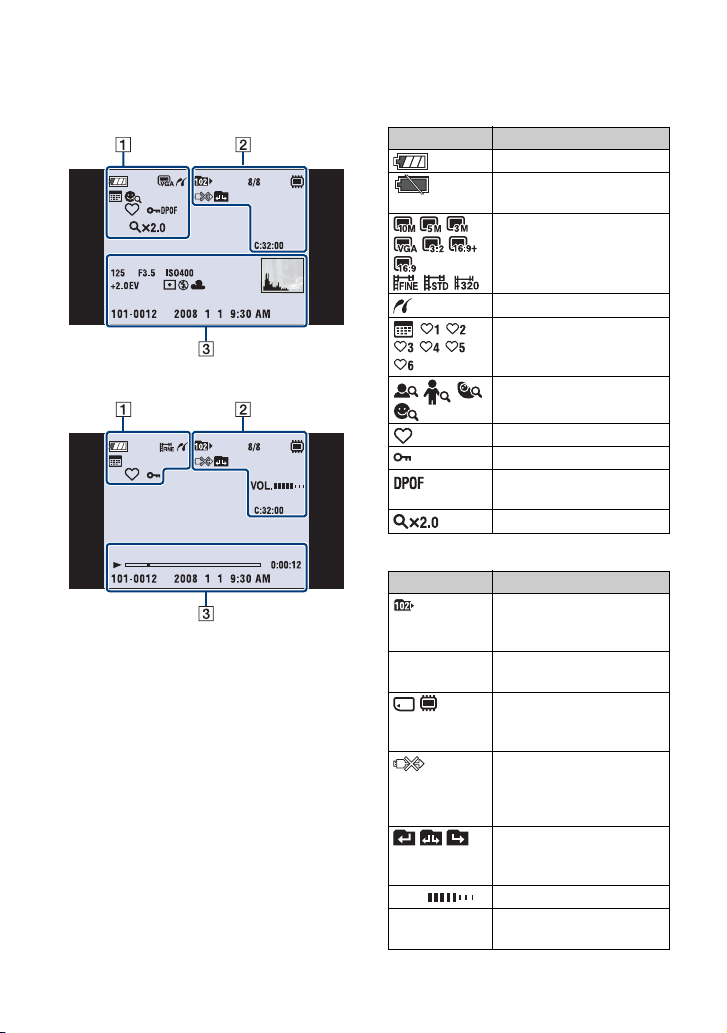
Indikatorer på skärmen
Vid visning av stillbilder
Vid uppspelning av filmer
A
Indikator Betydelse
Återstående batteritid
Varning för svagt batteri
(132)
Filtrering mha ansikten (65)
Bildstorlek (13)
PictBridge-anslutning (115)
Visningssätt (63)
Favoriter (66)
Skydd (74)
Utskriftmarkering (DPOF)
(118)
Uppspelningszoom (30)
B
Indikator Betydelse
Uppspelningsmapp (77)
• Den här punkten visas inte
när internminnet används.
8/8 Bildnummer/antal lagrade
Uppspelningsmedium
Mappbyte (77)
VOL. Volym (77)
C:32:00 Självdiagnosfunktionen
bilder i vald mapp
(”Memory Stick Duo”,
internminne)
PictBridge-anslutning (117)
• Koppla inte loss
multikabeln medan denna
ikon visas.
• Den här punkten visas inte
när internminnet används.
(132)
18
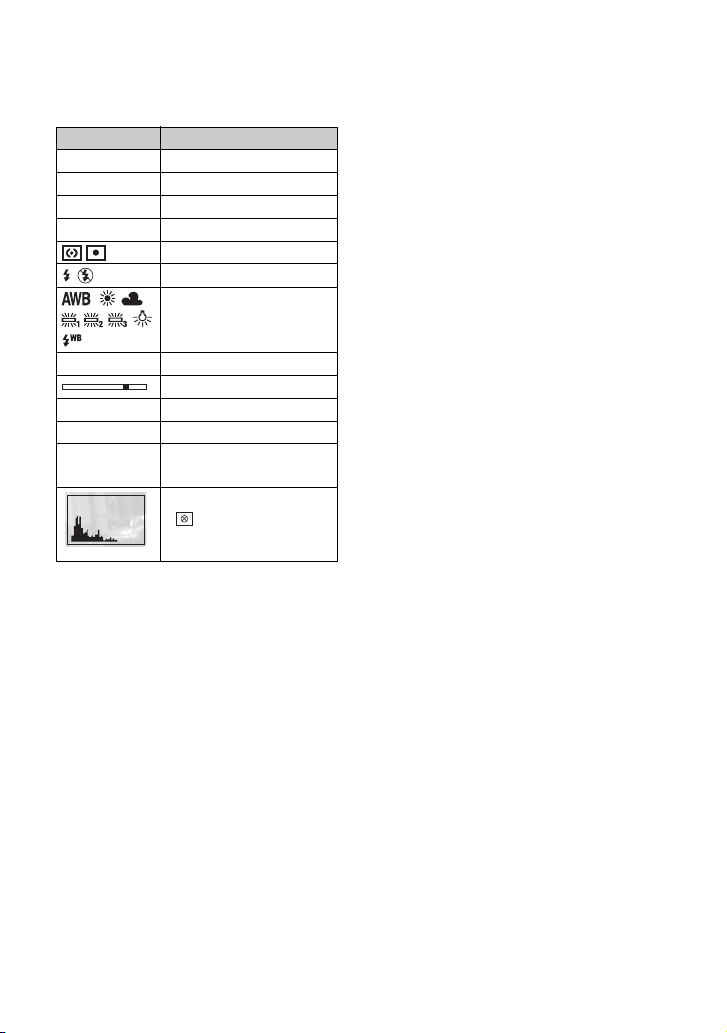
Indikatorer på skärmen
C
Indikator Betydelse
125 Slutartid
F3.5 Bländarvärde
ISO400 ISO-tal (50)
+2.0EV Exponeringsvärde (51)
Mätmetod (49)
Blixt
N Uppspelning (29)
0:00:12 Räkneverk
101-0012 Mapp/filnummer (77)
2008 1 1
9:30 AM
Vitbalans (58, 59)
Uppspelningsmätare
Inspelningsdatum/tidpunkt
för bilden
Histogram (22)
• tänds när
histogramvisningen är
avstängd.
19
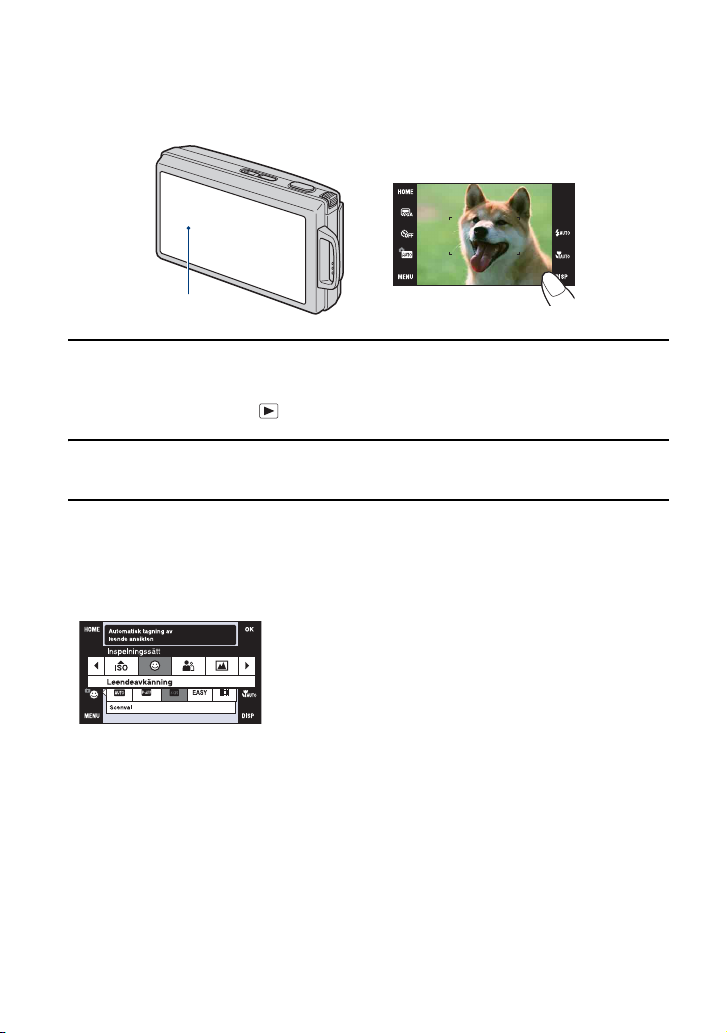
Hur man använder pekskärmen
På den här LCD-skärmen visas även olika knappar för att styra kameran (pekskärmen).
Pekskärm
1 Slå på kameran.
Under tagning: Skjut linsskyddet nedåt.
Under uppspelning: Tryck på (uppspelning).
2 Rör lätt vid knapparna på skärmen med fingret.
Angående knapparna på pekskärmen
• Om den punkt du vill ställa in inte visas på skärmen så peka på v/V/b/B för att byta sida.
• Det går att återvända till föregående skärm genom att peka på [BACK] eller [×].
• Peka på [OK] för att gå vidare till nästa skärm.
• Använd pekskärmen genom att trycka lätt på den med fingret eller den medföljande
ritpennan.
• Tryck aldrig på pekskärmen med några andra spetsiga föremål än den medföljande
ritpennan.
• Tryck inte hårdare än nödvändigt på LCD-skärmen.
• Om man pekar i det övre högra hörnet på skärmen under tagning släcks knapparna och
ikonerna tillfälligt. När man tar bort fingret från skärmen tänds knapparna och ikonerna igen.
20
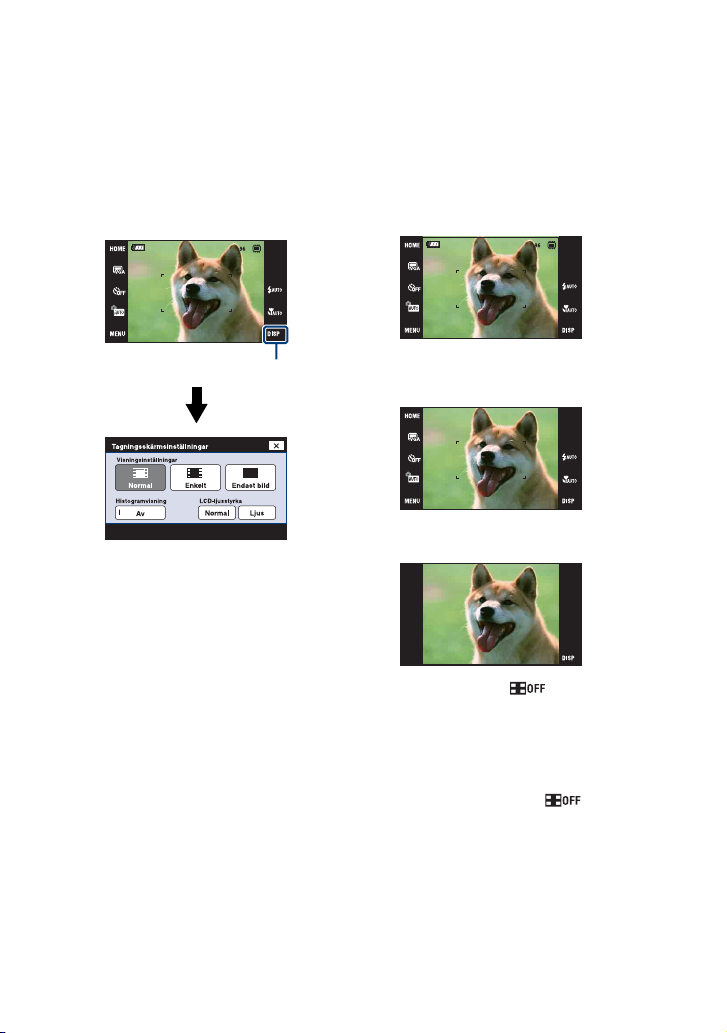
Ändring av vad som visas på skärmen
Peka på [DISP] på skärmen för att gå över
till valskärmen för visningssättet.
• Alla inställningar utom punkten [LCDljusstyrka] går att göra var för sig för tagning
och uppspelning.
• I indexläget går det att ställa in hur många bilder
som ska visas (sidan 30).
DISP
[Visningsinställningar]
Används för att ställa in om knapparna och
ikonerna ska visas på skärmen eller ej.
Normal
Pekskärmsknapparna och ikonerna
visas.
Enkelt
Endast pekskärmsknapparna visas.
Endast bild
• Om man pekar på under uppspelning
i läget [Normal] eller [Enkelt] går skärmen
tillfälligt över till läget [Endast bild]. För att
tända pekskärmsknapparna igen pekar man
mitt på skärmen.
Om man pekar mitt på skärmen i läget
[Endast bild] går skärmen tillfälligt över till
[Normal]-läget. Peka på för att
återvända till [Endast bild]-läget.
• Vid tagning eller uppspelning med
bildförhållandet 16:9 är det praktiskt att
använda läget [Endast bild] eftersom bilden
då fyller hela skärmen.
21
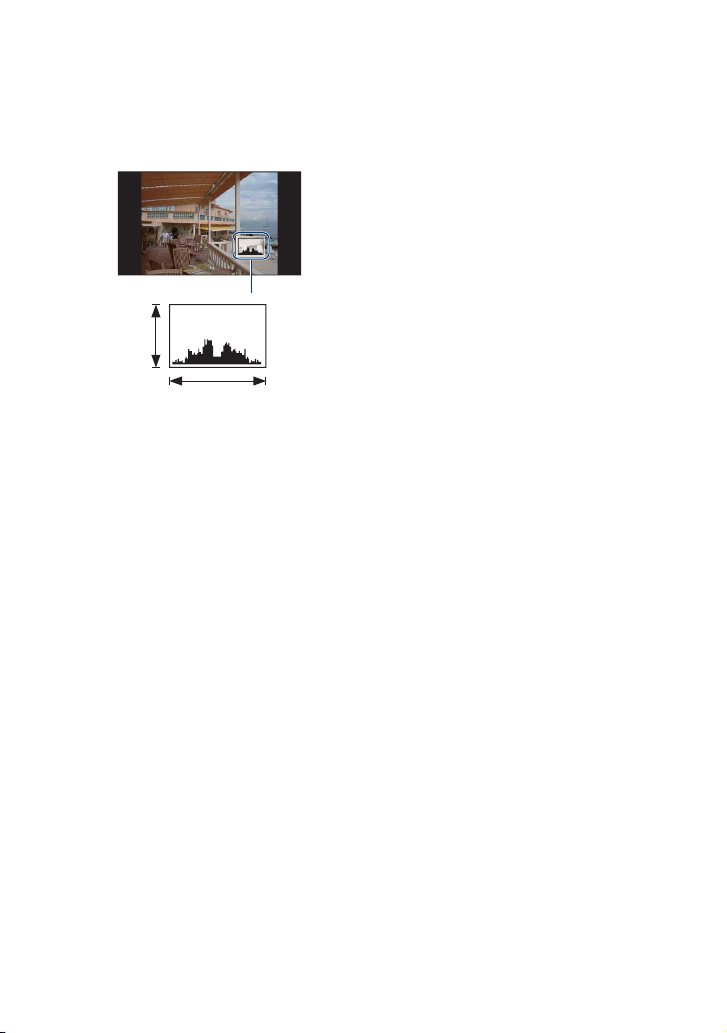
Ändring av vad som visas på skärmen
[Histogramvisning]
Används för att ställa in om histogram ska
visas på skärmen eller ej.
A
B
LjusMörk
Histogram är en sorts diagram som visar
bildens ljusstyrka. Om diagrammet är skevt
åt höger betyder det att bilden är ljus, och
om det är skevt åt vänster betyder det att
bilden är mörk.
A Antal bildpunkter
B Ljusstyrka
• Histogrammet visas även vid uppspelning i
enbildsläget, men då går det inte att justera
exponeringen.
• Histogrammet visas inte i följande situationer:
Under tagning
– När menyn visas
– Under inspelning av filmer
Under uppspelning
– När menyn visas
– I indexläget
– När uppspelningszoomen används
– Under rotering av stillbilder
– Under uppspelning av filmer
– När Favoritlistan visas
– När Datumlistan visas
• I följande fall kan det vara stor skillnad mellan
histogrammen som visas under tagningen och
under uppspelningen:
– När blixten utlöses
– När slutartiden är väldigt lång eller kort
• Det kan hända att inget histogram tänds för
bilder som är tagna med andra kameror.
[LCD-ljusstyrka]
Används för att ställa in
bakgrundsbelysningens ljusstyrka.
• Om punkten [LCD-ljusstyrka] är inställd på
[Normal] när du vill titta på bilder utomhus i
stark belysning, så ställ tillbaka den på [Ljus].
Observera dock att batteriströmmen förbrukas
snabbare i det läget.
22

Lagring i internminnet
Den här kameran har ett internminne på ungefär 15 MB. Detta minne går inte att ta ut. Även
om det inte sitter något ”Memory Stick Duo”-minneskort i kameran går det att ta bilder med
hjälp av det här internminnet.
• Filmer med bildstorleken inställd på [640(Fin)] går inte att lagra i internminnet.
När ett ”Memory Stick Duo”-minneskort är
isatt
[Lagring]: Bilderna lagras på ”Memory Stick Duo”-
B
Internminnet
B
Angående bilddata som är lagrade i internminnet
Vi rekommenderar att du tar en kopia av data i internminnet med någon av följande metoder.
För att kopiera data till ett ”Memory Stick Duo”-minneskort
Gör klart ett ”Memory Stick Duo”-minneskort med tillräcklig kapacitet och utför sedan
proceduren som beskrivs i avsnittet [Kopiera] (sidan 82).
För att kopiera data till hårddisken i en dator
Utför proceduren på sidan 103 till 108 utan något ”Memory Stick Duo”-minneskort isatt i
kameran.
minneskortet.
[Uppspelning]: Bilderna på ”Memory Stick Duo”-
minneskortet spelas upp.
[Meny, inställningar, osv.]: Det går att utföra olika
funktioner för bilderna på ”Memory Stick Duo”minneskortet.
När det inte sitter i något ”Memory Stick Duo”minneskort
[Lagring]: Bilderna lagras i internminnet.
[Uppspelning]: Bilderna som är lagrade i internminnet
spelas upp.
[Meny, inställningar, osv.]: Det går att utföra olika
funktioner för bilderna i internminnet.
• Det går inte att kopiera bilddata från ett ”Memory Stick Duo”-minneskort till internminnet.
• Genom att ansluta kameran till en dator via en multikabel går det att kopiera data från internminnet till
datorn. Det går däremot inte att kopiera data från datorn till internminnet.
23
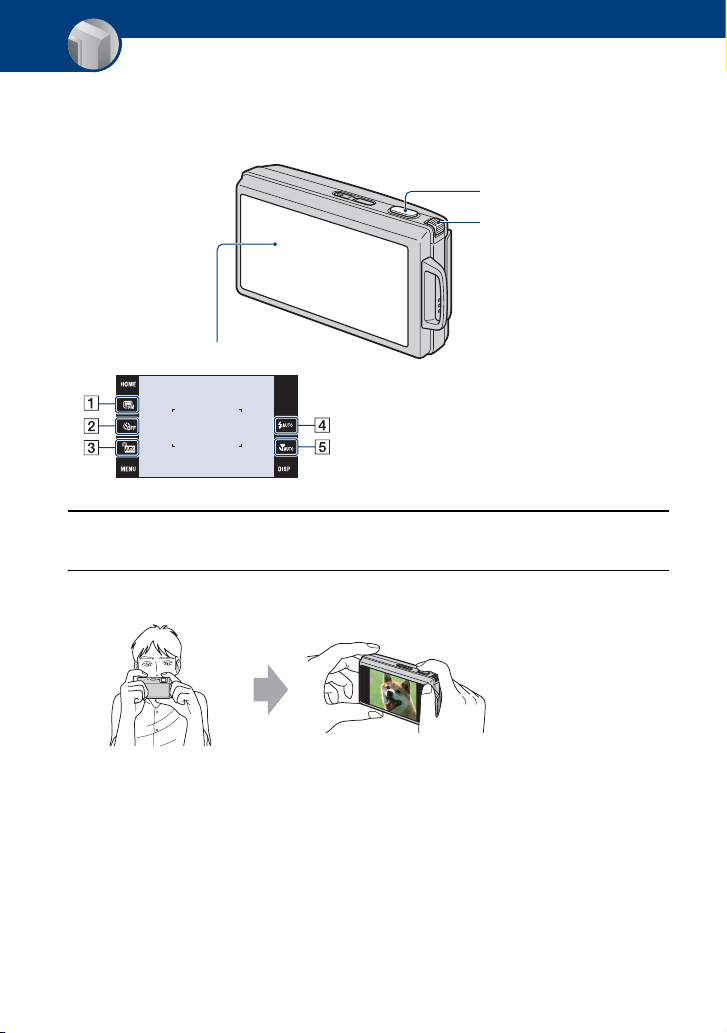
Grundmanövrer
Ta bilder (med helautomatiska inställningar)
Här nedan beskrivs grundfunktionerna för att ta bilder.
Avtryckare
Zoomknapp (W/T)
Pekskärm
A Bildstorlek (sidan 27)
B Självutlösare (sidan 27)
C Tagningsläge (sidan 41)
D Blixtläge (sidan 28)
E Makro/förstoringsglasläget (sidan 28)
1 Öppna linsskyddet.
2 Håll kameran stadigt med armarna tryckta mot kroppen.
24
Rikta kameran så att
motivet hamnar mitt i
fokusramen, eller peka
på den punkt som du vill
ställa in skärpan på.
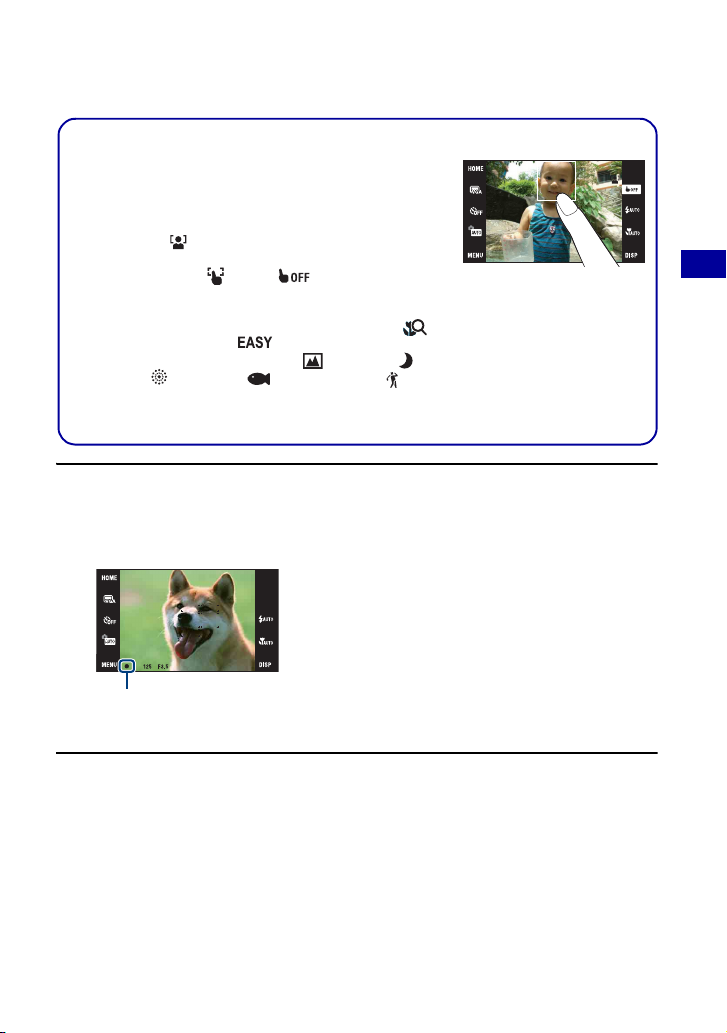
Ta bilder (med helautomatiska inställningar)
z Det går att peka på skärmen för att välja vilken punkt som skärpan ska ställas in på.
När man pekar på motivet på pekskärmen tänds en ram, och när
man sedan trycker ner avtryckaren halvvägs ställs skärpan in för
den ramen. Om det finns ett ansikte i ramen ställs även
ljusstyrkan och färgtonen in på lämpligt sätt, förutom skärpan.
• Om kameran upptäcker ett ansikte i närheten av den punkt du
pekade på tänds längst upp till höger på skärmen. Om det
som upptäcks vid positionen du pekade på är något annat än ett
människoansikte tänds . Peka på för att stänga av den
här funktionen.
• Denna funktion går inte att använda medan den digitala
zoomen används eller under tagning i förstoringsglasläget
eller det enkla tagningsläget .
• Denna funktion går inte att använda när (Landskap),
(Skymning), (Fyrverkeri), (Undervatten) eller
(Snabbslutarläge) är valt bland scenlägena.
• Om du pekar på en punkt utanför det valbara skärpeområdet,
visas det valbara området.
3 Ta bilden genom att trycka på avtryckaren.
1Tryck ner avtryckaren halvvägs och håll den där för att ställa in skärpan.
Den gröna z (AE/AF-lås)-indikatorn blinkar, det hörs ett pip, och indikatorn slutar blinka och
förblir tänd.
Grundmanövrer
AE/AF-låsindikator
2Tryck ner avtryckaren helt.
25
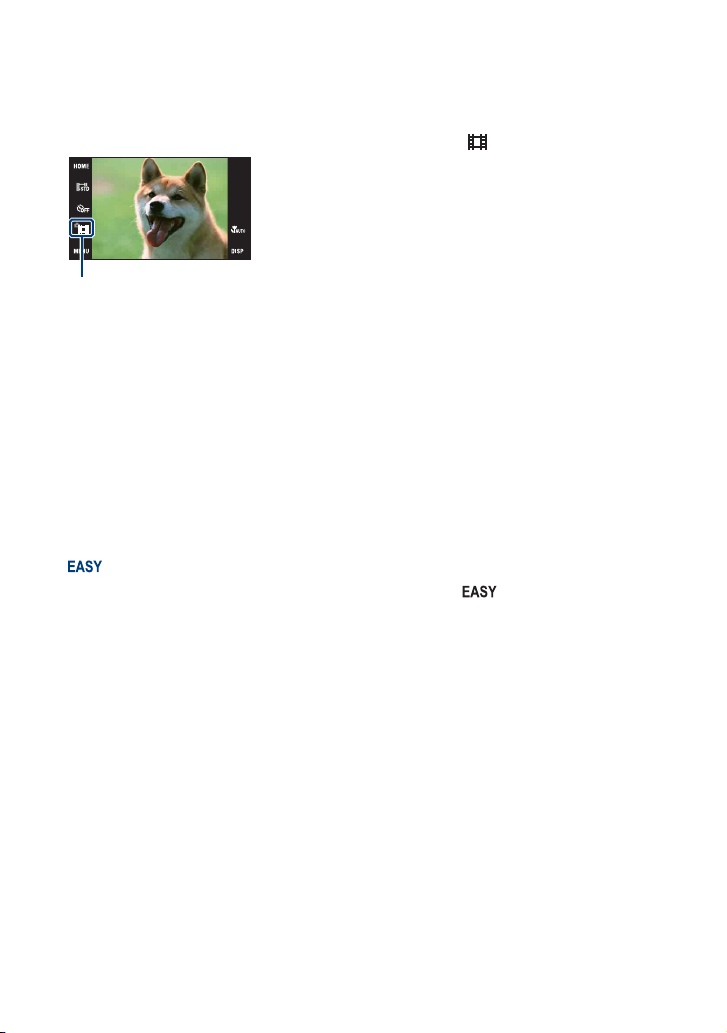
Ta bilder (med helautomatiska inställningar)
Inspelning av filmer
Peka på inställningsknappen för tagningsläget och därefter på (Filmläge) (sidan 41).
Inställningsknapp för tagningsläget
När du vill ta en stillbild på ett motiv som det är svårt att ställa in skärpan för
• Näravståndet är ca. 8 cm (på W-sidan) respektive 80 cm (på T-sidan) från linsytan. Använd
förstoringsglasläget om motivet befinner sig ännu närmare än näravståndet.
• Om kameran inte kan ställa in skärpan på motivet automatiskt ändras AE/AF-låsindikatorn till att blinka
långsamt och det hörs inget pip. Komponera om bilden och ställ in skärpan igen.
I följande fall kan det vara svårt att ställa in skärpan:
– När det är mörkt och motivet är långt bort.
– När det är dålig kontrast mellan motivet och bakgrunden.
– När motivet befinner sig bakom en glasruta.
– När motivet rör sig snabbt.
– När det förekommer ljusreflexer eller blanka ytor.
– När motivet är i motljus eller det förekommer blinkande ljus.
Ta bilder i det enkla tagningsläget
Peka på inställningsknappen för tagningsläget och välj sedan (Enkel tagning) t [OK].
Texten blir större och indikatorerna blir lättare att se.
Kameran tar bilder med optimala inställningar, så de enda inställningar du själv kan ändra är
Bildstorlek (Stor/Liten) (sidan 52), Blixt (Auto/Av) (sidan 52) och Självutlösare (10 s/Av)
(sidan 27).
26
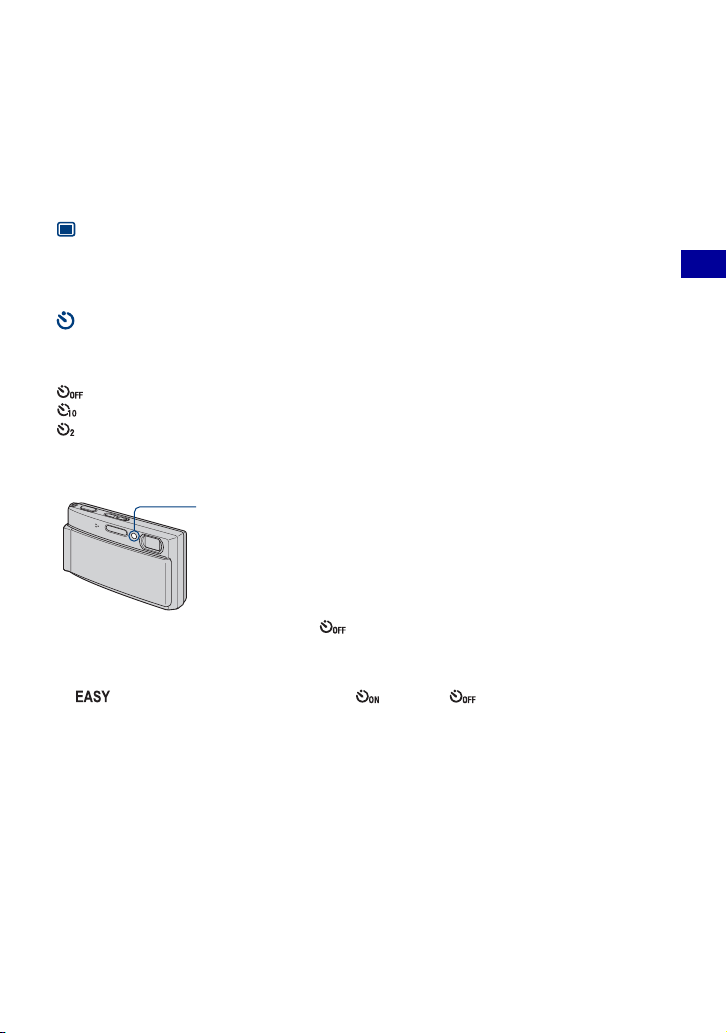
Ta bilder (med helautomatiska inställningar)
W/T Zooma
Skjut (W/T)-knappen mot T-sidan för att zooma in och mot W-sidan för att zooma ut.
• När zoomförstoringsgraden överskrider 5× använder kameran digital zoom.
Se sidan 90 för närmare detaljer om [Digital zoom]-inställningarna och bildkvaliteten.
• Under filminspelning zoomar kameran långsamt.
Ändring av bildstorleken
Peka på inställningsknappen för bildstorleken på skärmen. Peka på önskad punkt och därefter
på [OK].
Se sidan 12 för närmare detaljer om bildstorlekar.
Hur man använder självutlösaren
Peka på inställningsknappen för självutlösaren på skärmen. Peka på önskad punkt och därefter
på [OK].
: Självutlösaren används ej
: Självutlösaren utlöses efter 10 sekunder
: Självutlösaren utlöses efter 2 sekunder
När man trycker ner avtryckaren blinkar självutlösarlampan och det piper ända tills slutaren
utlöses.
Självutlösarlampa
Grundmanövrer
Om du vill avbryta tagningen så peka på .
• Använd 2-sekunderssjälvutlösaren för att undvika att bilderna blir suddiga. Slutaren utlöses 2 sekunder
efter det att avtryckaren trycktes ner, vilket minskar risken för att bilden blir suddig på grund av att
kameran skakar till när man trycker på avtryckaren.
• I -läget (Enkel tagning) går det bara att välja (10 s) eller (Av).
27
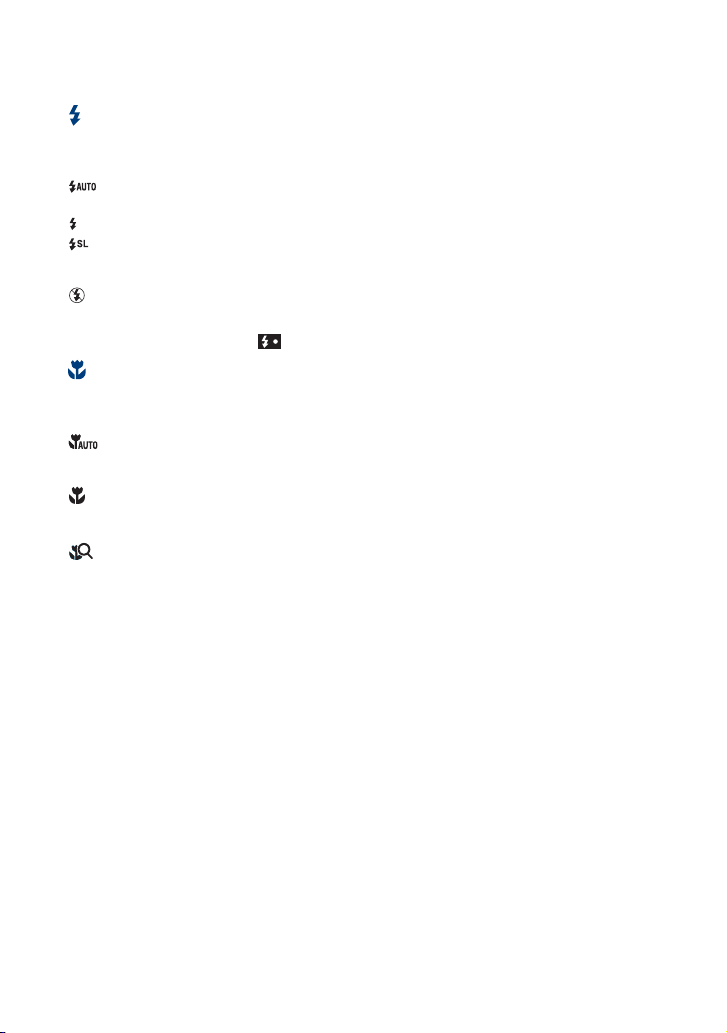
Ta bilder (med helautomatiska inställningar)
Blixt (Val av blixtläge för stillbilder)
Peka på inställningsknappen för blixtläget på skärmen. Peka på önskad punkt och därefter på
[OK].
: Automatisk blixt
Blixten avfyras när ljuset är för svagt och vid tagning i motljus (standardinställningen).
: Blixten utlöses alltid
: Långsam synkronisering (blixten utlöses alltid)
Kameran ställs in på en långsam slutartid på ett mörkt ställe så att även bakgrunden som inte lyses upp
av blixten blir tydlig.
: Blixten avstängd
• Blixten utlöses två gånger. Den första blixten är för att justera mängden ljus.
• Medan blixten laddas upp visas .
Makro/förstoringsglasläget (Närbildstagning)
Peka på inställningsknappen för makro/förstoringsglasläget på skärmen. Peka på önskad
punkt och därefter på [OK].
: Auto
Kameran ställer automatiskt in skärpan, från avlägsna motiv till närbilder. Låt kameran stå i det här
läget i vanliga fall.
: Makro på
Kameran ställer in skärpan med företräde för närbelägna motiv.
Slå på makroläget för att ta närbilder.
: Förstoringsglas på
Låst på W-sidan: Ca. 1 - 20 cm
Använd detta läge för att ta bilder på ännu närmare håll än i makroläget.
• I makro- och förstoringsglasläget blir autofokushastigheten långsammare.
Makroläget
• Vi rekommenderar att du zoomar ut så långt det går mot W-sidan.
Förstoringsglasläget
• Den optiska zoomen låses på W-sidan och går inte att använda.
• Det går inte att använda burst-läget eller gafflingsläget (sidan 55).
• Ansiktsavkänningsfunktionen går inte att använda i förstoringsglasläget.
• Detta läge stängs av när kameran stängs av eller när man går över till något annat läge.
28
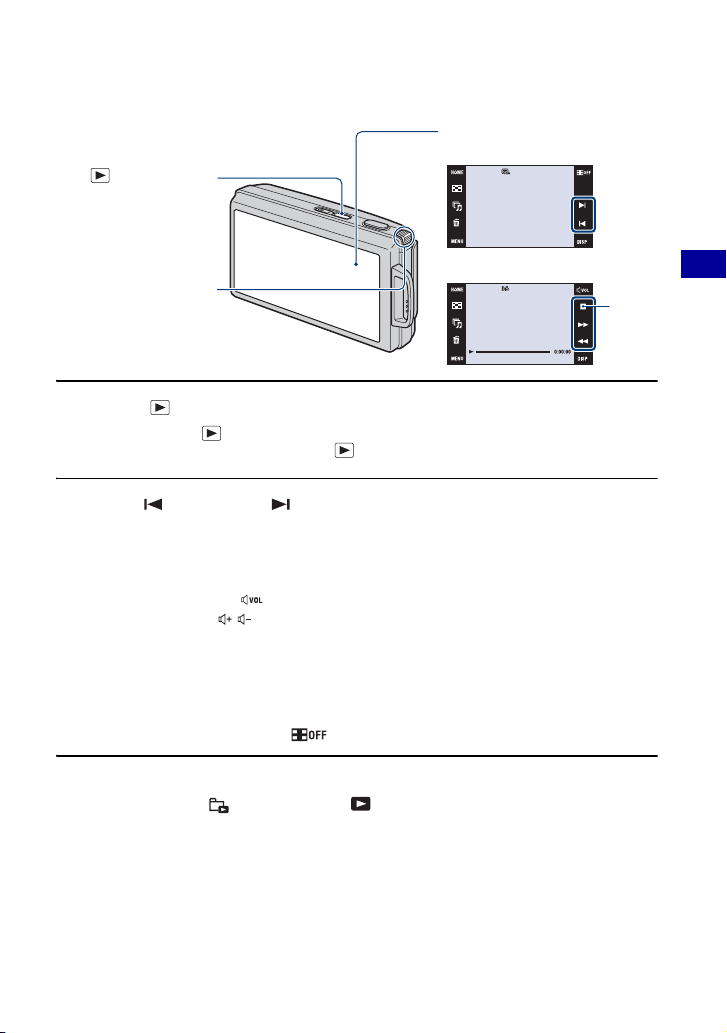
Visning av bilder
(uppspelning)-
knapp
Pekskärm
Stillbilder
Zoomknapp (W/T)
Filmer
B/x
1 Tryck på (uppspelning)-knappen.
• När man trycker på (uppspelning)-knappen medan kameran är avstängd slås den på och ställs in
på uppspelningsläget. Tryck en gång till på (uppspelning) för att gå över till tagningsläget.
2 Peka på (föregående)/ (nästa) för att välja en bild.
Filmer:
Peka på B för att spela upp en film.
Snabbspolning framåt/bakåt: m/M (Peka på B för att återgå till normal uppspelning.)
Volymkontroll: Peka på under uppspelning av en film, och justera sedan volymen
Stopp: Peka på x.
• Filmer i storleken [320] visas en storlek mindre.
• Om punkten [Visningsinställningar] är inställd på [Endast bild], så peka i höger/vänster kant på bilden
under stillbildsuppspelning för att hoppa till nästa/föregående bild, och peka mitt på skärmen för att
gå över till [Normal]-läget. Peka på för att återvända till [Endast bild]-läget.
• Det kan hända att det inte går att spela upp somliga bilder som är tagna med äldre Sony-kameror. Peka på
[HOME] och välj sedan [ Mappvisning] under (Se bilder) för att spela upp sådana bilder.
med / .
Peka på [Avsluta] för att släcka volymkontrollskärmen.
Grundmanövrer
29
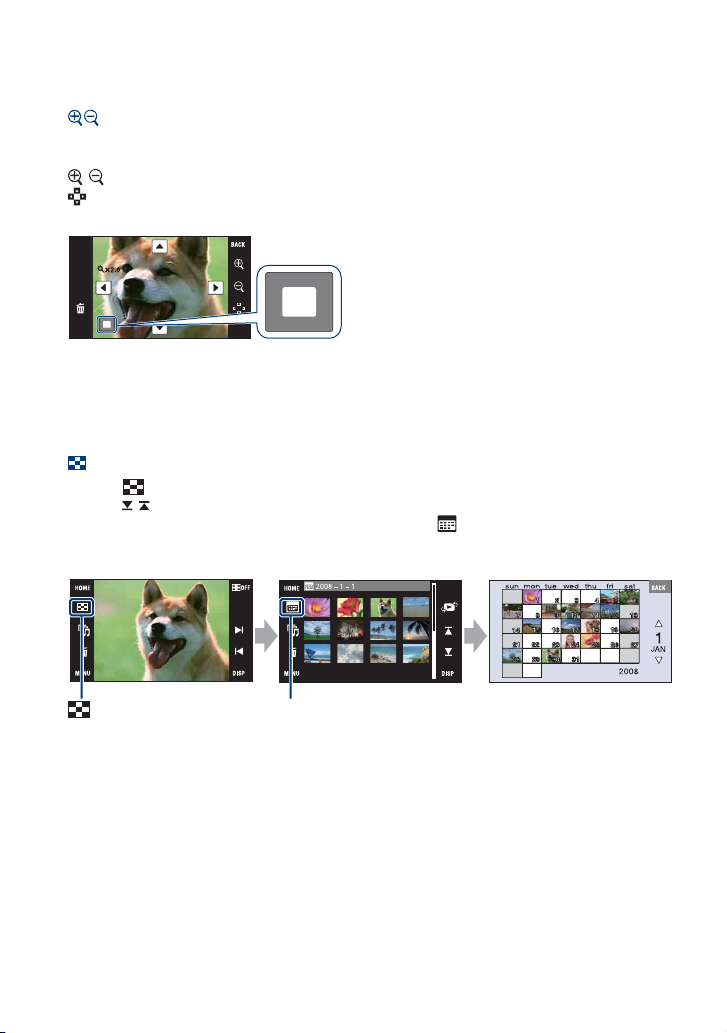
Visning av bilder
För att förstora bilden vid uppspelning (uppspelningszoom)
Peka på en punkt i en stillbild som visas för att förstora den delen av bilden.
v/V/b/B: Används för att justera vilken del av bilden som ska visas.
: Används för att ändra förstoringen.
: Används för att slå på/stänga av v/V/b/B-knapparna.
BACK: Används för att stänga av uppspelningszoomen.
Visar den förstorade delens position i hela
bilden
I detta fall förstoras mitten av bilden.
• För att lagra förstorade bilder, se [Trimma] (sidan 69).
• Om bilden visas i läget [Endast bild] så peka mitt på skärmen för att gå över till [Normal]-läget och peka
sedan en gång till på skärmen (sidan 21).
Det går även att förstora bilden genom att skjuta zoomknappen (W/T) mot T-sidan. Skjut
zoomknappen mot W-sidan för att återgå till den vanliga bilden (sidan 27).
För att se en indexskärm
Peka på (index) för att tända indexskärmen.
Peka på / för att bläddra till föregående/nästa sida.
Om du vill välja uppspelningsbild efter datum så peka på (Datumlista), och välj sedan
datumet för den bild du vill titta på i datumlistan. (Gäller när ett ”Memory Stick Duo”minneskort används.)
(Index)
Datumlista
Peka på miniatyrbilden på indexskärmen för att återvända till enbildskärmen.
• Med standardinställningarna används datumvisning (när ett ”Memory Stick Duo”-minneskort används)
respektive mappvisning (när internminnet används). Det går att ändra visningssättet (sidan 63).
• Genom att peka på [DISP] i indexläget går det att ställa in hur många bilder som ska visas på
indexskärmen (12 eller 20).
30
